Google検索履歴を一時停止または無効にする方法
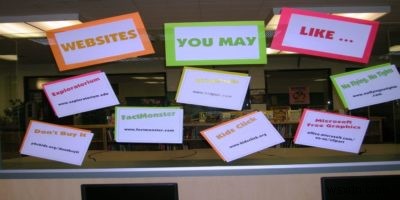
Google検索の履歴は注意が必要です。一方では、平均的なユーザーが1日に閲覧するWebサイトの数と、定期的に開かれる見慣れないリンクの数を考慮すると、以前にアクセスしたサイトに戻るには、検索履歴を確認することが不可欠になる場合があります。
しかし一方で、私たちの多くは、Googleが検索履歴を介してすべてのオンラインアクティビティを追跡することに不快感を覚えています。この懸念を共有するユーザーのために、Googleは、Googleの検索履歴機能を一時停止または無効にするオプションを提供します。これにより、アクセスしたサイトに関するログが検索エンジンの巨人によって保存されなくなります。
検索履歴の無効化
Chromeで検索履歴機能を一時停止する手順は次のとおりです。
Googleアカウントのプロフィールページに移動します。これは、Gmailアカウントの右上隅にあるプロフィール写真をクリックし、青色で強調表示されている[Googleアカウント]タブを選択すると開くページです。
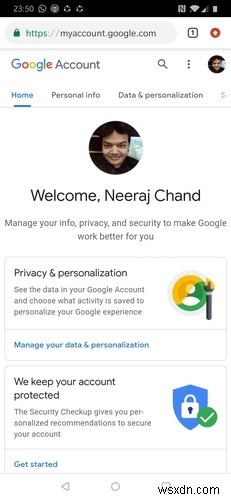
プロファイルページの上部には、「プライバシーとパーソナライズ」コントロールがあります。セクションの下にある[データとパーソナライズの管理]オプションをクリックします。
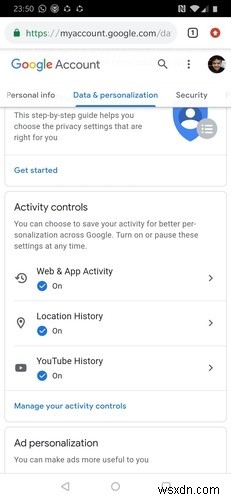
これはあなたのインターネット活動のホームページです。ページの[アクティビティコントロール]セクションで、[ウェブとアプリのアクティビティ]オプションをクリックします。
開いたページで、[Web andAppActivity]見出しの右側にトグルスイッチが表示されます。通常モードでは、トグルスイッチがオンになっている必要があります。スイッチは青色で示されています。
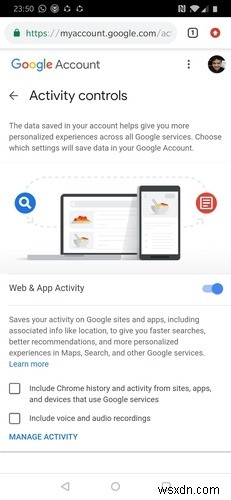
スイッチをクリックすると、Webおよびアプリのアクティビティを一時停止するかどうかを尋ねるページポップアップが表示されます。このページには、検索履歴の一時停止が将来の閲覧体験にどのように影響するかに関する情報も掲載されています。
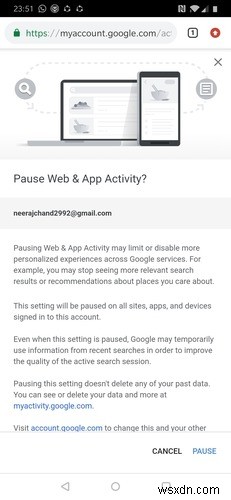
それでも検索履歴を一時停止する場合は、ポップアップページの下部にある[一時停止]ボタンをクリックします。
これで検索履歴が無効になり、検索履歴ページにアクセスしたサイトの名前が表示されなくなります。アクションを元に戻してインターネット検索履歴を再開する場合は、この記事に記載されている手順を繰り返し、最後の手順として[一時停止]ではなく[オンにする]を選択します。
シークレットモードに移行
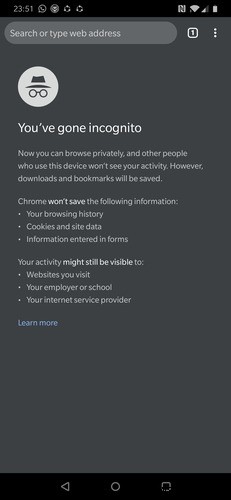
完全な検索履歴を無効にしたくない場合でも、Chromeのシークレットモードを使用すると、検索履歴にレコードを表示せずにウェブを閲覧できます。 Chromeの右上隅にある3つのドットをクリックして、[新しいシークレットタブ]オプションを選択するだけです。
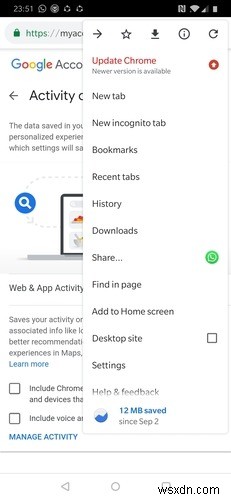
このモードでは、アクセスしたサイトを追跡しませんが、特定のサイト用に保存した可能性のある保存済みのパスワードやその他の情報を自動入力することもできません。シークレットモードを使用している間は、このような情報を手動で入力する必要があります。
結論
グーグルがあなたのインターネットサーフィンの習慣を追跡することによってもたらされるプライバシーの脅威は、インターネットの特定のパラノイドセクションがあなたに信じさせるほど深刻ではありません。ただし、Googleで働いている人でも、パソコンを使用している人でも、検索履歴を調べて他の人に見せたくない場合は、Chromeがサーフィンの習慣を記録しないようにするのは簡単です。
>画像クレジット:Flickr経由のEnokson
-
Facebook で検索履歴をクリアする方法
いつでもFacebook で何かを検索すると、アクティビティ ログに保存されます。その後、検索した用語が検索パネルの下にリストされた候補として表示されます。すでに追加した同じ友達や、すでに気に入っている同じページが表示されるので、時々煩わしいかもしれません. 残念ながら、検索用語をオフにしてログに保存できる設定は今のところ導入されていません。ただし、Facebook の検索履歴を消去することはできます。 Facebook のアカウントをお持ちの場合は、簡単に作成できます。 Facebook の検索履歴を消去するには、次の簡単な手順に従うだけです: こちらもお読みください:Facebook ニュ
-
Windows 11 でエクスプローラーの検索履歴を無効にする方法
Windows 11 の次期バージョンは、今年の終わりまでに正式にリリースされようとしています。そして、ほとんどの人は、ファイル エクスプローラーがついに大幅に改良されたことを知って喜んでいるでしょう。はい、そうです! Windows 10 と比較して、Windows 11 のファイル エクスプローラーは、ファイルやフォルダーを操作するためのまったく新しいプラットフォームをもたらします。 このブログでは、Windows 11 のファイル エクスプローラーに導入された変更について説明し、後のセクションでは、ファイル エクスプローラーの検索履歴を無効にして、検索履歴を保持する方法について説明しま
